È possibile modificare il colore del testo per una o più diapositive
Per cambiare il colore del testo in una diapositiva
-
Selezionare il testo da modificare.
-
Nella scheda Home fare clic su Colore carattere e quindi selezionare il nuovo colore per il testo.
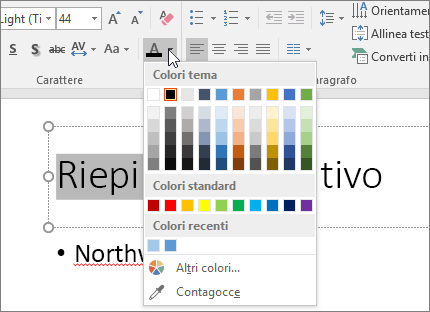
Suggerimenti:
-
Se il colore che si vuole usare non è visualizzato, scegliere Altri colori, quindi selezionare un colore nella scheda Standard oppure creare un colore personalizzato nella scheda Personalizzato.
-
Scegliere Contagocce per abbinare i colori nella diapositiva. Quando si sposta il puntatore del mouse su altri colori del testo, viene visualizzata un'anteprima dinamica del colore in un piccolo quadrato. Selezionare il colore da abbinare per applicarlo al testo selezionato. Lo strumento Contagocce non è disponibile in PowerPoint 2007.
Per cambiare il colore del testo di più diapositive
Se si crea una presentazione con molte diapositive, è utile personalizzare prima lo schema diapositiva (per altre informazioni, vedere Creare e salvare un modello di PowerPoint ). In questo modo il colore del testo e gli altri stili di progettazione vengono impostati in anticipo e ogni nuova diapositiva creata include il colore del testo desiderato.
Se si cambia il colore del testo nello schema diapositiva, la modifica viene applicata al testo di più diapositive contemporaneamente.
-
Nella scheda Visualizza scegliere Schema diapositiva.
-
Nel riquadro di anteprima sinistro selezionare un layout contenente il testo per il quale si vuole usare un colore diverso.
-
Selezionare il testo nel layout che si vuole modificare.
-
Sulla barra di formattazione rapida visualizzata scegliere Colore carattere e quindi selezionare il nuovo colore da impostare per il testo.
Suggerimento: Se il colore che si vuole usare non è visualizzato, scegliere Altri colori, quindi selezionare un colore nella scheda Standard oppure creare un colore personalizzato nella scheda Personalizzato.
-
Al termine, scegliere Chiudi visualizzazione schema per tornare alla presentazione.
Se si ha un abbonamento Microsoft 365, è possibile evidenziare il testo con un colore. Vedere Evidenziare il testo con un colore.










